Hur man lägger till en GIF-bild till SMS på iPhone och Android
GIF är ett roligt och humoristiskt sätt att interagera med textmeddelanden. Vissa telefoner har till och med utrustat ett GIF-tangentbord som låter dig skicka bilder för att leverera idéer och kreativitet. Generellt sett är det inte särskilt svårt att skicka den inbyggda GIF-filen i meddelandet, men hur är det med de animerade bilderna som du själv har gjort eller laddat ner från webben? Den här guiden visar hur du gör lägg till GIF i text meddelande på iPhone och Android.
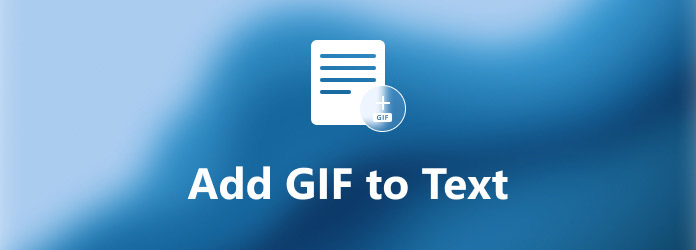
Del 1: Hur man lägger till GIF till text på iPhone
Hur man använder inbyggd GIF i SMS på iPhone
Sedan iOS 10 har Apple introducerat en GIF-funktion i Messages-appen. Det gör det mycket enkelt att lägga till GIF till textmeddelanden på iPhone. Om du tänker uttrycka din humor, följ stegen nedan för att få det.
steg 1Öppna appen Meddelanden från startskärmen.
steg 2Tryck på Skriv-ikonen i det övre högra hörnet och ange kontakten som du vill skicka sms till.
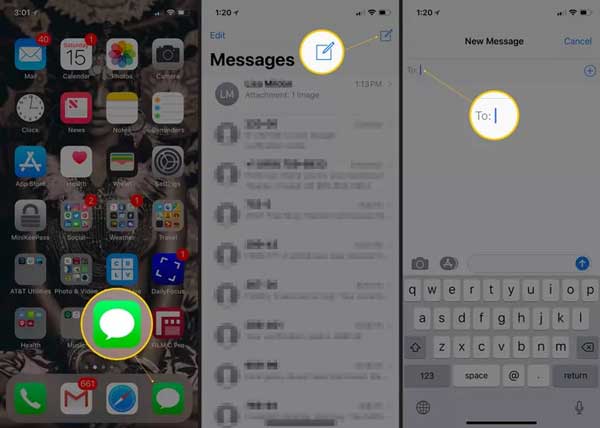
steg 3Klicka sedan på App låda knappen på vänster sida och tryck på #bilder knapp med en förstoringsglasikon.
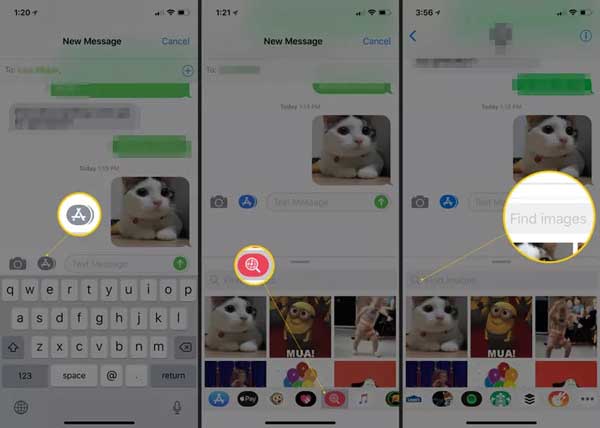
steg 4Sök efter GIF enligt nyckelord och välj rätt GIF. Tryck på Skicka knappen för att lägga till GIF i meddelandet.
Hur man lägger till GIF till SMS med GIPHY
Förutom den inbyggda GIF-funktionen kan du också lägga till personlig GIF till text med tredjepartsappar på iPhone. GIPHY, till exempel, är en GIF-gemenskap såväl som en GIF-lösning.
steg 1Installera appen på din iPhone, logga in på ditt konto.
steg 2Gå till appen Meddelanden, tryck på applådan och välj GIPHY från listan.
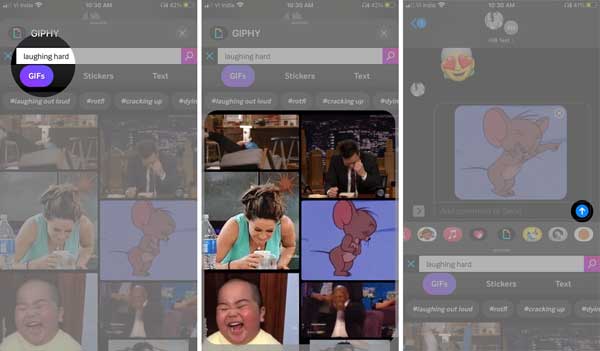
steg 3Sök efter GIF eller hitta GIF du laddade upp. Tryck på Skicka knappen för att lägga till GIF i meddelandet.
Del 2: Hur man lägger till GIF till text på Android
På Android-enheter är arbetsflödet för att lägga till en GIF till ett textmeddelande liknande. Du behöver ingen extra app och kan göra det direkt i din Messages-app. Dessutom är Googles Gboard tillgängligt för vissa enheter.
Hur man lägger till en GIF till meddelande direkt
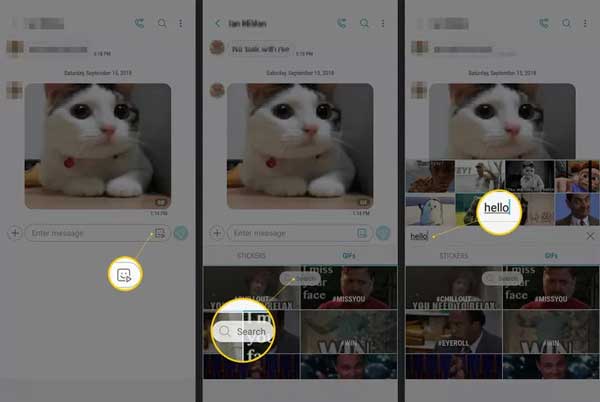
steg 1Kör appen Meddelanden från din applåda, tryck på textbubbla ikonen längst ned på skärmen. Hitta målkontakten och tryck på Start.
steg 2Tryck på GIF ikonen i textrutan och du kan söka efter en riktig.
steg 3Tryck på Skicka knappen för att lägga till GIF i textmeddelandet.
Hur man använder Gboard för att lägga till en GIF till text på Android
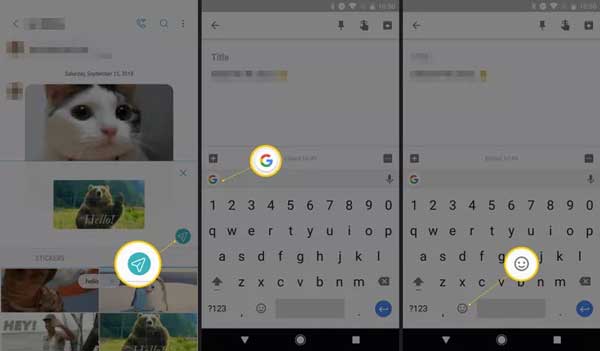
steg 1Tryck på smiley ikonen på tangentbordet i appen Meddelanden.
steg 2Svep sedan för att bläddra i GIF eller sök efter önskad GIF. Välj den GIF du gillar och tryck på Skicka knapp.
Här kanske du gillar: 10 Bästa GIF Creator Apps för iPhone och Android Phone
Del 3: Hur man gör GIF för text
Även om det finns oceaner av GIFs inbyggda iPhone- och Android-enheter, kanske du fortfarande vill skapa den själv. Det är faktiskt inte särskilt svårt om man har rätt verktyg, som t.ex Tipard Video Converter Ultimate. Det kan hjälpa dig att enkelt vända din kreativitet till GIF.
Huvuddragen i den bästa GIF-makaren
- 1. Skapa enkelt en animerad GIF från foton eller videoklipp.
- 2. Förbättra den animerade bildkvaliteten så mycket som möjligt.
- 3. Lätt att använda och kräver inga tekniska färdigheter.
- 4. Inkludera en mängd olika bonusverktyg, som videoredigerare.
Hur man gör en GIF för SMS
steg 1Lägg till video eller foton
Installera den bästa GIF-tillverkaren på din PC och starta den. Det finns en annan version för Mac. Gå sedan till Verktygslåda fliken från toppen av hemgränssnittet, hitta och välj GIF Maker alternativ. Klicka på + ikon i Video till GIF avsnitt och lägg till källvideon. Om du tänker skapa en GIF för text med hjälp av foton, dra och släpp dem i huvudgränssnittet.

steg 2Skapa animerad GIF
Efter att videon laddats kommer du att se tidslinjen. En GIF är upp till 15 sekunder och du kan klippa videon genom att trycka på Klipp knapp. Du kan redigera den, till exempel rotera, beskära och mer genom att klicka på Redigera knapp. Ställ in Utmatningsstorlek och Bildhastighet enligt ditt behov eller med standardvärdet. Klicka på Förhandsvisning för att kontrollera den animerade GIF-en, ställ in platsmappen i Spara till ruta och klicka på Generera GIF när du är nöjd.

Rekommendera: Bästa GIF-överföring för iPhone

Tipard iPhone Transfer är det bästa sättet att skicka GIF-filer som du själv har gjort till iPhone och sedan lägga till i textmeddelanden. Det håller GIF-filerna i originalskicket under överföringen. Dessutom kan du få många användbara verktyg inom den enda lösningen.
Nyckelfunktioner för den bästa GIF-överföringen för iOS
- 1. Överför GIF-filer samtidigt som du behåller animationen.
- 2. Skydda bildkvaliteten.
- 3. Stöd batchöverföring.
- 4. Avbryt inte befintliga data på iOS.
Del 4: Vanliga frågor om att lägga till GIF till SMS
Varför fungerar inte GIF på min iPhone?
Om #images-funktionen är avstängd fungerar inte GIF-filer på iPhone. Lösningen är enkel, du kan slå på den i appen Inställningar.
Hur laddar man ner GIF från Message?
Generellt sett, tryck djupt på GIF-bilden så får du alternativet för nedladdning eller liknande. Sedan kan du spara den och använda den till nästa gång.
Varför är mina GIF-bilder små på iMessage?
Om du använder iOS medan mottagaren inte gör det, kommer GIF:en att konverteras under sändning och mottagning. Det är därför din GIF blir mindre.
Slutsats
Den här guiden har diskuterat hur man lägger till animerade GIF-filer i text för att göra roligt eller skicka meddelandet. Som du kan se har du mer än ett sätt att göra det på både iPhone och Android-enheter. Du kan följa vår guide för att få det du vill ha. En annan god nyhet är att du kan skapa GIF-filer för textmeddelanden på egen hand med Tipard Video Converter Ultimate. Fler frågor? Lämna gärna ett meddelande nedanför detta inlägg.







